YouTubeを開いた瞬間、いきなり動画が勝手に再生されて驚いた経験はありませんか?
「自動再生をオフにしているはずなのに再生される」「アプリを開いただけで音が鳴ってしまう」など、意図しない再生に戸惑ったことがある人は多いはずです。
この記事では、そんなYouTubeの自動再生に関する悩みの原因とその対策方法を、デバイス別にわかりやすく解説します。
スマホ・PC・テレビなど、視聴スタイルに合わせて設定を変える方法も紹介しています。
また、ユーザーから寄せられたリアルな声や、誤作動の原因になりがちな落とし穴も詳しく紹介。
この記事を読めば、自動再生の仕組みを理解し、自分に合った設定で快適にYouTubeを楽しむコツがわかります。
「急に音が鳴って困った」「通信量がもったいない」と感じたことがある方は、ぜひ最後までチェックしてみてください。
YouTubeの自動再生が勝手に始まる問題とは?
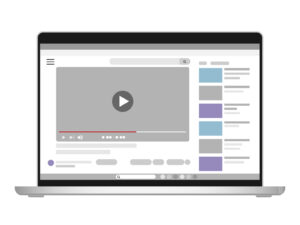
自動再生オフなのに再生される理由
YouTubeの自動再生をオフに設定していても、勝手に動画が再生されてしまうことがあります。
これは、設定が正しく保存されていなかったり、アプリやブラウザのアップデートにより設定が初期状態に戻ってしまうケースがあるためです。
特に、アプリを最新バージョンに更新した直後や、スマートフォンのOSアップデート後に設定がリセットされることが多く見られます。
また、ログインしているアカウントごとに設定が個別で保存されるため、メインアカウントではオフになっていても、サブアカウントではオンになっていることがあるのです。
さらに、YouTubeの仕様変更や実験的な新機能が自動的に適用されてしまうケースも報告されています。
特定の条件下ではユーザー側で制御しきれない再生動作が発生する場合もあるため、常に設定を確認することが大切です。
アプリを開くと勝手に再生される理由
スマホのYouTubeアプリを開いた瞬間に動画が動き出す場合、ホーム画面での自動プレビュー再生機能が原因であることがほとんどです。
この機能は、Wi-Fi接続時に限定して自動再生される設定になっていることが多く、ユーザーが気づかないうちにオンになっていることもあります。
設定から「Wi-Fi接続時のみ」「常にオフ」などの選択ができるため、一度確認して自分に合った状態に調整することをおすすめします。
また、ホーム画面の動画プレビューには音声が自動的に再生される場合もあるため、公共の場や職場などでは特に注意が必要です。
通信量の節約やプライバシー保護の観点からも、無駄な再生を防ぐ設定にしておくと安心です。
YouTubeの再生機能の仕組み
YouTubeの再生機能は、ユーザーの視聴傾向を分析して自動で次の動画を再生する仕組みになっています。
視聴履歴や「高評価」ボタンの使用状況、検索履歴、さらには動画の再生時間や一時停止のタイミングなど、膨大なデータをもとにしてAIが学習し、ユーザーに合った動画を継続的に提示していくアルゴリズムが組み込まれています。
また、再生リストやおすすめ動画に沿って、連続再生が行われるよう設計されています。
たとえば、あるテーマの動画を見終わると、同じジャンルの人気動画や関連動画が次々と再生されるようになっており、視聴体験をシームレスにつなぐことが目的です。
このような設計により、ユーザーは操作なしで楽しむことができますが、その利便性が逆に意図しない再生の原因にもつながることがあります。
特に、視聴中にうっかり眠ってしまった場合や、バックグラウンドで再生しっぱなしになってしまうことで、意図せず長時間視聴になってしまうこともあるのです。
そのため、自動再生機能を理解し、必要に応じて手動でオン・オフを切り替えるスキルが求められるようになっています。
自動再生を止める方法
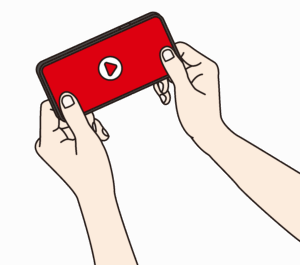
スマホでの自動再生をオフにする手順
- YouTubeアプリを開きます。
- 右上のプロフィールアイコンをタップします。
- 「設定」を選択し、「全般」へ進みます。
- 「自動再生」の項目をタップし、スイッチをオフに切り替えます。
この設定により、動画の視聴終了後に関連動画が自動で再生されるのを防ぐことができます。
また、視聴中に意図せず他の動画が流れ出す心配がなくなるため、集中して視聴したいときに効果的です。
さらに、ホーム画面での動画プレビューを止めたい場合は、 同じ「全般」メニュー内の「ホームフィードでのミュート再生」設定をオフにしましょう。
これにより、アプリを開いた瞬間に動画が勝手に動き出すのを防げます。
音が出ることで周囲に迷惑をかけてしまったり、通信量を余計に消費してしまうこともあるため、 事前に設定を見直しておくと安心です。
パソコンでの設定方法
- YouTubeサイトをパソコンのブラウザで開きます。
- 任意の動画を再生した際、再生画面の右下にある「自動再生スイッチ」をクリックしてオフにします。
- より詳細な設定を行いたい場合は、右上のプロフィールアイコンをクリックし、「設定」→「再生とパフォーマンス」を選択。
- ここで、自動再生の挙動や再生品質に関する設定を確認・変更できます。
ブラウザのキャッシュやCookieが原因で設定変更がうまく反映されないことがありますので、 変更後は一度ブラウザを再起動するか、設定の保存状態を確認してみましょう。
テレビや他デバイスでの対処法
スマートテレビやゲーム機などでYouTubeを視聴する場合、 リモコンの「設定」ボタンを押して、アプリの「設定メニュー」へ進みましょう。
その中にある「自動再生」の項目で、オン・オフの切り替えが可能です。 特にリビングなど家族と共用する画面では、意図しない再生を防ぐためにもオフにしておくのがおすすめです。
なお、機種やOSによっては、自動再生の設定項目が見つかりにくい場合があります。
その場合は、YouTubeアプリを一度アンインストールしてから、最新バージョンを再インストールし、 初期設定から確認してみると解決することがあります。
リモコンの反応が遅い、設定が保存されないなどのトラブルがある場合は、 一度再起動を行ってから設定を試みるとスムーズに進みやすくなります。
自動再生の設定と注意事項

YouTubeアプリの設定画面の使い方
アプリの設定画面では、動画の画質・通知・自動再生の各項目を細かく設定できます。
「全般」「データセーバー」「通知」などのメニューがあり、ユーザーの利用スタイルに応じた詳細な調整が可能です。
とくに自動再生に関しては「Wi-Fi接続時のみ」「モバイルデータ通信時も許可」「常にオフ」など、通信環境に応じて柔軟に選べる設定が用意されています。
通信量を節約したい人や、バッテリー持ちを気にする人にとっては、適切な設定が非常に重要です。
また、設定を変更した後は、一度アプリを再起動することで反映が確実になることもあります。
自分の視聴スタイルに合わせてカスタマイズし、より快適な利用環境を整えましょう。
再生リストの管理方法
再生リストは自動再生がオンになりやすいポイントです。
リストの最後まで再生が続く仕様のため、気づかないうちに多くの動画が自動で再生されてしまうことがあります。
対策としては、リストの編集機能を活用し、再生したい動画だけを厳選することがポイントです。
また、リストを視聴する際には、最後の動画の再生後に自動でおすすめ動画に移行しないよう注意が必要です。
必要に応じてリストを削除するか、手動で止める癖をつけると安心です。
設定画面から「関連動画の自動再生を許可しない」といった選択ができる場合もあります。
ショート動画の自動再生設定
ショート動画は仕様上、自動で次々と表示される形式となっており、視聴者の操作がなくても連続再生されるのが特徴です。
この仕様はTikTokやInstagram Reelsなどと似た構造で、短時間で多くの動画を楽しめる一方で、視聴時間が長くなりがちです。
完全に止めることは難しいですが、「フィードを閉じる」「別ページに移動する」「ホームに戻る」ことで強制的に終了することができます。
また、画面右上のメニューから「この形式を表示しない」設定を行うことで、表示頻度を減らす対策も一部可能です。
長時間視聴を避けたい方や通信量を抑えたい方は、意識的にページを切り替えることが大切です。
ユーザーの声:自動再生が気になったときの話

困った!ホーム画面での勝手に再生
スマホでYouTubeを開いただけで動画が動き出す…。
音声まで流れてしまい、「静かな場所でいきなり音が出て困った」という声も多く聞かれます。
中には、会議中や電車内でうっかりアプリを開いてしまい、慌てて音量を下げたというエピソードも。
また、「動画を選ぶ前に勝手に動くと焦る」「気が散ってしまう」というストレスを感じる人もいます。
特に視聴意図がない状態で再生されると、データ通信量が無駄になるだけでなく、視聴履歴が勝手に残ってしまうという声も見られました。
ユーザーが報告する問題の原因
・設定が保存されていない
・アプリの不具合やバージョンの違い
・アカウント切替時の初期設定に戻る現象
・通信環境によって一部の設定が反映されない
このような小さな要因が複合的に絡み合い、意図しない再生につながるケースが少なくありません。
設定を確認しても直らない場合は、一度ログアウトして再度ログインするか、アプリの再インストールを試してみると効果的です。
YouTube自動再生に関するよくある質問
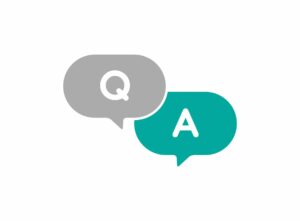
自動再生は必ずオフにしないといけないのか?
いいえ、必ずしもオフにする必要はありません。
自動再生は便利な一面もあるため、視聴する内容や目的に応じて柔軟に使い分けることが大切です。
たとえば、「作業用BGM」や「自然音動画」など、長時間再生したいコンテンツには自動再生が非常に有効です。
また、勉強や語学学習のために連続して視聴したいときや、プレイリストを使って動画を順番に見たいときにも、自動再生はストレスなく利用できる便利な機能となります。
一方で、自動再生がオンのままだと、見終えたくない動画が次々に始まってしまい、意図せず長時間視聴してしまうというデメリットもあります。
ですので、状況や環境に合わせてオン・オフを切り替えることが理想です。
YouTubeチャンネルごとの設定の違い
自動再生の設定はアカウント全体に適用されるため、チャンネルごとに個別の設定をすることはできません。
たとえば、Aというチャンネルを見るときだけ自動再生をオフにし、Bというチャンネルではオンにする、というような細かい切り替えは現状の仕様では不可能です。
ただし、デバイスごとに異なる挙動を見せることがあるため、スマートフォンではオフ、パソコンではオン、といった使い分けは可能です。
また、ブラウザの種類や使用しているアプリのバージョンによって、設定の保存状態や動作が微妙に異なることもあります。
そのため、自分がよく使うデバイスや環境ごとに、動作確認と設定の最適化をしておくと安心です。
まとめ:YouTube自動再生の仕組みと対策を理解して快適に使おう
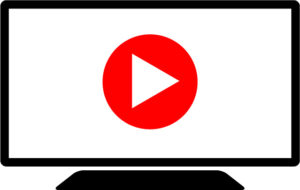
YouTubeの自動再生は便利な一方で、意図しないタイミングで動画が流れることで、驚いたり迷惑に感じたりすることがあります。
この記事では、スマホ・PC・テレビなど各デバイスごとに設定を見直す方法や、設定がうまく反映されない原因について詳しく紹介しました。
また、ホーム画面でのプレビュー再生や、ショート動画の連続再生など、知らない間にオンになっている機能についても触れました。
自動再生をオフにすることで、通信量やバッテリーの節約、不要な動画視聴の防止にもつながります。
まずは自分の利用環境に合った設定を確認し、快適で安心なYouTubeライフを送りましょう。
この記事が、自動再生に悩んでいた方の一助となれば幸いです。


